Aplikasi Google Play tidak berfungsi di telepon: penyebab dan solusi. Play Market: Tidak ada koneksi internet, harap periksa koneksi WiFi Play market tidak berfungsi melalui internet seluler
Pasar bermain- Ini adalah sumber luar biasa yang memungkinkan Anda mengunduh berbagai aplikasi untuk android. Ini adalah cara paling nyaman untuk mengunduh game dan program yang Anda perlukan untuk bekerja dengan perangkat Android. Banyak yang mungkin mengalami masalah dengan pengoperasian layanan ini, misalnya: Play Market tidak berfungsi, tidak ada koneksi, kami akan mempertimbangkan secara rinci masalah itu sendiri dan solusinya.
Kemungkinan masalah
Faktanya, Play Market adalah toko online yang cukup kuat yang dapat memberikan kualitas yang cukup tinggi untuk semua penggunanya, tetapi terkadang masalah mungkin muncul saat bekerja dengannya.
Foto: Pilih aplikasi dari Google Play
Masalah-masalah ini dapat memiliki sifat yang berbeda, jadi kami akan mempertimbangkan masing-masing secara lebih rinci.
Jadi, masalah seperti apa yang bisa terjadi:
- Alasan pertama adalah kurangnya koneksi internet. Ini mungkin karena kegagalan pengaturan, baik router maupun smartphone itu sendiri. Jadi, Wi-Fi terhubung, tetapi tidak ada Internet itu sendiri. Juga, ada kemungkinan bahwa kecepatan Internet sangat rendah sehingga tidak mendukung Play Market;
- dalam beberapa situasi, yang jarang terjadi, toko itu sendiri tidak buka. Dalam kasus seperti itu, Anda hanya perlu menunggu beberapa saat sebelum Play Market mengembalikan fungsinya;
- ada juga kasus ketika PlayMarket tidak berfungsi karena ada masalah dengan file host yang diinstal pada perangkat. Ini terjadi ketika file diedit secara otomatis oleh sistem. Dalam hal ini, cukup dengan memperbaikinya;
- Alasan terakhir adalah tanggal dan waktu hilang. Dalam hal ini, pekerjaan Play Market tidak akan berkualitas tinggi.
Di sini, mungkin, semua masalah yang membuat Play Market tidak mungkin berfungsi. Pada prinsipnya, masing-masing dapat dipecahkan, dan ini dilakukan dengan cukup sederhana, yang akan memungkinkan Anda untuk mengatur pekerjaan dengan cepat dan efisien. Yang paling penting adalah mengetahui apa yang harus dilakukan jika Play Market tidak berfungsi dan bagaimana semua masalah ini dapat diperbaiki. Inilah yang akan kita pertimbangkan selanjutnya.
Video: cara mengatasi masalah dengan Play Store
Larutan
Adalah logis untuk mengasumsikan bahwa perlu untuk memecahkan masalah yang muncul ketika bekerja dengan Play Market, terutama karena tidak membutuhkan jumlah yang besar waktu, dan tidak memerlukan keterampilan pemrograman khusus. Karena itu, sekarang kami akan menjelaskan opsi yang memungkinkan yang dapat membantu memecahkan masalah tertentu:

Jika Anda melakukan root pada perangkat, maka perangkat menjadi tidak bergaransi. Anda dapat menghilangkan root, tetapi pada saat yang sama, spesialis mana pun pasti akan dapat melihat bahwa perangkat telah di-root. Karena itu, putuskan tentang perlunya rooting untuk diri sendiri terlebih dahulu.
Jadi, jika Anda memutuskan untuk menginstal semuanya sebagai root, maka Anda harus mulai dengan mengunduh program. Pada saat yang sama, tidak semua orang dapat muncul, jadi Anda perlu melihat program mana yang tepat untuk perangkat Anda dan baru kemudian mencoba menginstalnya di komputer Anda.
Google Play Market tidak berfungsi melalui WiFi
Kurangnya koneksi ke Play Market melalui Wi-Fi mungkin karena alasan yang sama persis dengan kurangnya koneksi Internet. Alasan berhenti bekerja melalui WiFi persis sama, dan solusinya juga tidak berbeda. Satu-satunya hal yang bisa menjadi perbedaan adalah pada koneksi itu sendiri. Artinya, menghubungkan ke jaringan nirkabel bisa lebih "berubah-ubah".

Foto: menu pengaturan manual alamat ip
Secara lebih rinci, masalah dalam menghubungkan ke jaringan nirkabel cukup logis dan dapat dimengerti. Dan pertama-tama, ada baiknya melihat seberapa benar Anda terhubung ke Wi-Fi. Baru setelah itu cek pengoperasian Play Market dan file hosts. Sangat mudah untuk memahami bahwa WiFi tidak berfungsi, Anda akan melihat bahwa ikon WiFi berwarna abu-abu.
Kemudian Anda sudah dapat memeriksa perangkat Anda, apakah itu ponsel atau tablet, untuk masalah lain yang mungkin muncul. Juga, jangan terburu-buru untuk melakukan root pada perangkat karena akan membuatnya keluar dari garansi. Pada prinsipnya, ini tidak begitu menakutkan, tapi tetap saja, saya tidak mau.
Setel ulang pengaturan
Menyetel ulang pengaturan saat Android tidak berfungsi juga bisa menjadi solusi yang bagus untuk masalah, karena membantu memperbarui perangkat, dan dengan demikian, mungkin masalahnya ada di pengaturan. Sering terjadi bahwa ketika bekerja dengan beberapa program, mereka sendiri merobohkan pengaturan, menjadikannya yang paling mudah diakses oleh diri mereka sendiri. Itu sebabnya, mengatur ulang pengaturan membantu.

Saya juga ingin mencatat bahwa mengatur ulang pengaturan membantu dalam banyak kasus. Satu-satunya hal yang perlu diingat adalah Anda tidak harus melakukan ini setiap saat, karena terus-menerus mengubah pengaturan tidak akan memiliki efek yang sangat baik pada pengoperasian perangkat.
Yang terpenting, pahami bahwa jika perangkat Anda dibuat di China, maka mengubah pengaturan akan sedikit lebih bermasalah.
Menyiapkan proxy untuk masalah dengan Wi-Fi
Setiap jaringan Wi-Fi dapat dihubungkan melalui server proxy.
Ini cukup nyaman, dan oleh karena itu kami akan menjelaskan secara lebih rinci bagaimana tepatnya melakukan ini:

Itu saja yang Anda butuhkan untuk menyiapkan server proxy dan terhubung ke Wi-Fi menggunakannya. Perlu Anda ketahui juga bahwa pengaturan server proxy untuk setiap jaringan diatur secara berbeda.
Pengaturan DNS Nirkabel
Jika Anda kebetulan memiliki koneksi nirkabel ke Internet, tetapi pada saat yang sama, tidak ada satu halaman web pun yang berfungsi. Ini biasanya menghasilkan kesalahan server. Dan jika dimuat, maka untuk waktu yang cukup lama, maka masalahnya mungkin bukan hanya sinyal yang buruk. Ini mungkin juga terkait dengan pengaturan DNS.

Foto: parameter dalam koneksi nirkabel
DNS adalah server layanan nama domain dan selalu disediakan oleh ISP. Dan harus dipahami bahwa tanpa pekerjaan yang baik server ini, pekerjaan Anda dengan jaringan tidak akan pernah cepat dan berkualitas tinggi.
Ubah MTU
Untuk memahami apa itu MTU, Anda tidak boleh menjadi seorang programmer, tetapi pada saat yang sama, sebagian besar situs memberikan definisi yang agak rumit dari parameter ini, yang tidak selalu nyaman, yang paling penting untuk diketahui adalah bahwa MTU adalah nilai dari parameter di router, yang tanpanya operasi jaringan normal tidak akan dilakukan.
Disarankan untuk mengubah parameter MTU jika Anda tidak dapat mengubah parameter DNS atau jika mereka tidak mengubahnya sendiri.
Artinya, pertama-tama, bagaimanapun, disarankan untuk menggunakan parameter DNS, dan hanya setelah itu lanjutkan ke MTU. Ini akan membantu memecahkan masalah ketika halaman web tidak dimulai untuk waktu yang lama.
Kami memperbarui aplikasi
Jadi, jika Anda mencoba memasuki Play Market, tetapi tidak bisa, maka Anda harus mencoba solusi paling sederhana untuk semua masalah - memperbarui program. Ini cukup mudah dilakukan dan tidak akan memakan banyak waktu Anda. Selain itu, logis untuk mengasumsikan bahwa ini adalah yang paling mudah dilakukan daripada memikirkan pengaturan parameter router untuk waktu yang lama.

Foto: perbarui aplikasi langsung dari tablet
Memperbarui adalah cara yang cukup cepat dan berkualitas tinggi untuk menyelesaikan masalah dengan Play Market dan pengoperasiannya. Juga harus dipahami bahwa mungkin ada hambatan kecil dalam pengoperasian program itu sendiri. Dalam hal ini, disarankan untuk menunggu beberapa saat, dan kembali lagi.
Menginstal Utilitas
Utilitas, singkatnya, adalah program khusus untuk smartphone. Mereka membantu membuat pekerjaan lebih mudah dan lebih baik. Untuk mempermudah bekerja dengan Play Market, Anda dapat menginstal utilitas tambahan yang pasti akan membantu dalam hal ini. Program semacam itu dapat membantu membuat bekerja dengan Play Market menjadi lebih mudah, dan juga memastikan tidak ada masalah khusus.
Video: mengapa Play Market tidak berfungsi. Dan bagaimana mengatasi masalah ini
Mengapa Pasar tidak berfungsi di telepon
Pekerjaan Play Market jarang bermasalah, tetapi pada saat yang sama, kesulitan kecil terkadang bisa muncul. Alasan mengapa hal ini dapat terjadi mungkin berbeda, dan ini telah dijelaskan sebelumnya. Tapi itu saja, alasan utama mengapa PlayMarket mungkin tidak berfungsi adalah perubahan sistem operasi.
Inilah yang pada dasarnya mempengaruhi, pada saat yang sama, ada cara, yang paling sederhana adalah kembali ke pengaturan pabrik, tetapi ada beberapa kelemahan, semua informasi yang ada di telepon hilang.
Yang, mungkin, tidak ada yang mau, jadi ada cara lain yang cukup efektif:

Jadi, seperti yang kami ketahui, pengoperasian Play Market cukup sederhana, dan kesulitan dengannya bisa jadi jarang terjadi. Tetapi jika itu benar-benar terjadi, maka ada baiknya mengambil langkah-langkah yang paling tidak berbahaya bagi perangkat itu sendiri, dan jangan terlalu banyak menyentuh pengaturan. Terutama periksa tanggal dan waktu, atau tunggu Play Market itu sendiri dimuat.
"Android" adalah salah satu sistem operasi paling umum di seluruh dunia. Pengguna tertarik dengan antarmuka yang ramah pengguna dan keserbagunaan sistem. Selain itu, hak atas platform sejak tahun 2005 ada di tangan Google, yang menyebabkan sejumlah besar layanan perusahaan dibangun ke dalam sistem.
Pasar bermain
Akun universal "Google" membuka akses ke toko dengan nama yang sama - Play Market. Ini adalah semacam navigator konten dan tempat di mana aplikasi terbaik untuk perangkat Anda. Selain itu, di sini Anda dapat menemukan musik, buku, wallpaper desktop, dan banyak lagi. Untuk mengunduh posisi yang dipilih, cukup lakukan beberapa klik. Sebagian besar produk gratis untuk diunduh, tetapi konten berbayar juga disertakan. Sebagai aturan, saat membeli perangkat yang menjalankan OS Android Mainkan aplikasi Market sudah ada di memori gadget. Jika tidak, Anda dapat menggunakannya sebagai halaman web atau mengunduh aplikasi tambahan. Semua konten dibagi ke dalam kategori, yang membuatnya lebih mudah untuk memilih dan mencari produk perangkat lunak yang diperlukan. Namun, dari waktu ke waktu, pengguna menghadapi sejumlah kesulitan yang terkait dengan penggunaan toko. Misalnya, gadget tidak masuk ke Play Market. Apa yang harus dilakukan dalam kasus ini? Ini akan dibahas dalam publikasi ini.
Perangkat tidak memasuki "Pasar Bermain": tidak ada koneksi
Jika Anda melihat pesan seperti itu, hal pertama yang harus dilakukan adalah memeriksa koneksi internet Anda. Banyak pengguna tidak memperhatikan hal ini dan mencari masalah yang lebih global. Jika Anda menggunakan Internet seluler - pastikan Anda tidak kehabisan batas lalu lintas. Secara umum, lebih baik menggunakan koneksi Wi-Fi untuk mengunduh aplikasi dan game, tetapi jaringan GPRS bisa sangat lambat sehingga Play Market tidak akan menerimanya. Bagaimanapun, mengunggah konten melalui jaringan seluler akan dikenakan biaya "sepeser pun" jika penggunaan Internet tanpa batas tidak disetel. Jika koneksi dibuat melalui Wi-Fi, pastikan pengaturan router belum diatur ulang dan berfungsi dengan benar. Untuk memahami apakah masalahnya terkait dengan toko, periksa koneksi jaringan melalui browser. Cobalah untuk pergi ke situs lain, dan jika Anda berhasil, Anda dapat mempertimbangkan alasan lain mengapa Android tidak masuk ke Play Market.

Masalah pada sistem atau toko gadget
Tidak peduli betapa hebatnya OS Android, ia memiliki satu kelemahan global - sistem dapat tertinggal. Obat universal untuk "menggantung" dan kesalahan sistem kecil adalah me-reboot gadget. Untuk melakukan ini, tidak perlu mematikannya sepenuhnya dan menyalakannya lagi. Anda cukup menahan tombol kunci dan memilih "Mulai ulang" dari opsi yang ditawarkan. Kemudian coba pergi ke Play Market lagi. Jika masih tidak berhasil, lanjutkan.
Mungkin untuk sementara membatasi akses ke toko itu sendiri. Misalnya, ada masalah teknis di server. Ini sangat jarang terjadi, tetapi opsi ini juga tidak boleh diabaikan. Tunggu sebentar, lalu kembali ke Play Market.
Ingat jika Anda telah melakukan flashing perangkat baru-baru ini. Terkadang "Play Market" mungkin tidak berfungsi karena pemasangan firmware khusus atau berkualitas rendah. Jika Anda secara radikal bertekad untuk memperbaiki masalah dengan layanan, lebih baik melakukan pemulihan versi lama(pengembalian sistem). Ini hanya akan berfungsi jika Anda telah membuat cadangan. Saya ingin mencatat bahwa pencadangan harus selalu dilakukan, tidak ada salahnya, dan dalam beberapa kasus menghemat gadget. Ya, dan lebih baik mempercayakan flashing kepada para profesional, terutama jika Anda tidak memiliki banyak pengalaman dalam hal ini.
Cara paling radikal untuk "mengatur otak" sistem adalah dengan mengatur ulang ke pengaturan pabrik. Tetapi bersiaplah untuk kenyataan bahwa semua pengaturan pengguna Anda akan dihapus, dan informasinya hanya akan disimpan di kartu memori.

Menyiapkan "Google Play Store"
Tidak peduli betapa anehnya kedengarannya, tetapi jika perangkat tidak masuk ke Play Store, ini mungkin karena tanggal atau waktu tidak diatur dengan benar. Di "Pengaturan" Anda harus memilih sinkronisasi melalui jaringan. Tetapi pengaturan seperti itu bisa tersesat jika Anda tidak menghubungkan gadget ke Internet selama beberapa waktu. Juga, pastikan zona waktu yang benar diatur.
Anda dapat mencoba mengatur ulang pengaturan Play Store. Untuk melakukan ini, di "Pengaturan" temukan bagian "Aplikasi" dan klik aplikasi toko. Anda akan melihat dua tombol "Hapus Data" dan "Hapus Cache". Anda juga dapat mengklik "Uninstall Updates" jika masih tidak ada yang membantu untuk masuk ke toko konten. Anda juga dapat mengatur ulang Layanan Google Play dan Kerangka Layanan Google. Pastikan aplikasi Akun Google diaktifkan dan akun Anda terhubung. Omong-omong, Anda dapat mencoba menghapus akun ini, lalu menghubungkannya kembali. Jangan lupa untuk membuat cadangan data Anda.

Aplikasi hama
Terkadang gadget tidak masuk ke Play Market jika aplikasi lain memblokir aksesnya. Biasanya, ini adalah aplikasi yang diunduh dari sumber yang tidak dikenal atau tidak diverifikasi.
Berhati-hatilah saat mendapatkan hak root, karena dengan bantuan mereka Anda dapat membuat perubahan apa pun pada sistem, serta mengunduh program yang mengganggu operasi normal aplikasi lain.
Instal program antivirus yang kuat dan pindai sistem Anda secara berkala untuk menyingkirkan file berbahaya, karena OS Android sangat rentan terhadap serangan virus. Pekerjaan "Pasar Bermain" dapat dirobohkan oleh sejumlah besar informasi yang tidak perlu dan "sampah digital". Dalam hal ini, program CClaner akan menjadi asisten yang sangat baik. Ini akan menghapus file yang rusak atau sementara dan mengoptimalkan sistem dengan sempurna.

aplikasi kebebasan
Ini adalah program yang cukup terkenal yang memungkinkan Anda melakukan pembelian dalam game tanpa uang. Tapi kita tahu di mana keju gratis, dan karena itu tidak semuanya bersih dengan aplikasi itu sendiri. Jika Anda sampai pada kesimpulan bahwa karena itu perangkat tidak memasuki Play Market, maka Anda harus segera menyingkirkannya. Sangat penting untuk terlebih dahulu menghentikan pekerjaannya, dan kemudian menghapusnya. Untuk melakukan ini, di "Pengaturan" dan "Aplikasi" Anda perlu menemukan Kebebasan, ketuk di atasnya, klik "Berhenti", lalu "Hapus data".
Kami memberi tahu Anda tentang alasan paling umum mengapa perangkat tidak memasuki Play Market. Jika tidak ada tips di atas yang membantu, Anda perlu menunjukkan gadget ke spesialis.
Seperti Windows sistem operasi Android memungkinkan Anda untuk menginstal aplikasi secara offline, namun, sebagian besar pengguna lebih suka menggunakan Google Store untuk tujuan ini, atau lebih tepatnya, program khusus Play Market. Metode ini tidak hanya lebih nyaman, tetapi juga lebih aman daripada menginstal dari file APK, karena banyak aplikasi diperiksa oleh program antivirus sebelum dipublikasikan.
Sayangnya, baik Play Market maupun OS Android itu sendiri tidak sempurna, sehingga dari waktu ke waktu pengguna harus menghadapi berbagai kesalahan, termasuk kesalahan dalam pengoperasian Google Store. Untuk seseorang, Play Market tidak terbuka, untuk seseorang yang tidak dapat terhubung ke server, seseorang mengeluh bahwa tidak mungkin untuk melakukan operasi ini atau itu.
Alasan mengapa Play Market tidak berfungsi lebih terkait dengan malfungsi pada sistem itu sendiri, tetapi sering terjadi bahwa pengguna itu sendiri, yang secara sukarela atau tidak sengaja mengubah sistem pengaturan android. Apa yang harus dilakukan jika toko Google, yang sebelumnya berfungsi sempurna, tiba-tiba berhenti bekerja?
Masalah sementara
Masalah Application Store dapat disebabkan oleh gangguan sementara dalam layanan sistem. Ini sepenuhnya menjelaskan mengapa Play Market tidak berfungsi di Android. Apa yang harus dilakukan? Tidak peduli seberapa basi kedengarannya, reboot sederhana perangkat sering membantu dalam kasus seperti itu.
Anda juga harus memperhatikan bahwa masalah dengan Store mungkin terkait dengan masalah pada server Google. Memeriksa ini sangat sederhana, coba buka Store di browser atau dari perangkat lain.
Tidak ada koneksi internet
Periksa apakah semuanya beres dengan koneksi Internet Anda, apakah ada cukup dana di akun Anda, jika batas lalu lintas seluler telah habis, jika Anda telah meninggalkan area jangkauan, jika sumber sinyalnya adalah router, pastikan itu mendistribusikan Internet, dan perangkat seluler melihat jaringan dan terhubung dengannya.

Pengaturan Google Store dan Layanan rusak
Ada kemungkinan masalahnya terkait dengan kegagalan pengaturan Store itu sendiri atau layanan Google. Harap kecualikan opsi ini. Buka bagian manajemen aplikasi dan, temukan Play Market di sana, bersihkan cache-nya. Jika ini tidak cukup, klik juga tombol "Hapus data".

Tindakan ini akan menghapus file sementara, mengatur ulang pengaturan Play Market ke nilai default, dan jika masalahnya ada di sini, pulihkan agar berfungsi. Langkah serupa harus diulang untuk aplikasi Layanan Google Play. Harap dicatat bahwa setelah reset Anda harus masuk lagi.

Pembaruan Bermasalah
Jika Play Market di Android tidak dimulai setelah pembaruan, ada kemungkinan bug dalam paket pembaruan menjadi sumber masalahnya. Coba hapus instalan pembaruan atau putar kembali ke versi aplikasi sebelumnya, jika tersedia. Untuk tujuan ini, ada baiknya memiliki beberapa program pada perangkat untuk salinan cadangan aplikasi seperti SYNCit HD.

Dinonaktifkan Pengelola Unduhan atau Akun Google
Sistem operasi Android memiliki aplikasi layanan seperti Download Manager. Diyakini bahwa agar Play Market berfungsi dengan benar, itu harus berjalan. Buka manajemen aplikasi, buka tab "Semua", temukan aplikasi "Pengelola Unduhan" dan pastikan berfungsi. Jika Dispatcher tidak aktif, aktifkan.

Pada saat yang sama, kami menyarankan Anda menemukan aplikasi Akun Google dan juga memastikan bahwa itu juga aktif. Jika aplikasi ini dinonaktifkan, Play Market tidak akan terbuka, dan jika ya, kemungkinan besar tidak akan berfungsi dengan benar.
Kesalahan akses akun Google
Alasan mengapa Anda tidak dapat masuk ke Playlist Market mungkin karena kesalahan saat mengakses Akun Google. Anda dapat mengatasi masalah ini dengan menghapus akun Google dan menyambungkannya kembali.

Karena menghapus akun dapat mengakibatkan hilangnya informasi pengguna, maka perlu untuk membuat cadangan data penting sebelum melakukan operasi.
Kehadiran aplikasi yang tidak kompatibel pada perangkat
Beberapa aplikasi pihak ketiga, seperti Freedom, dapat memblokir akses ke layanan Google dan dengan demikian mengganggu pekerjaan Play Market. Jika Anda menggunakan Freedom atau aplikasi serupa dan Anda menduga itu menyebabkan Google Store tidak berfungsi, copot pemasangannya. Anda perlu menghapus program tersebut dengan benar, yaitu, pertama aplikasi harus dihentikan dan hanya setelah itu tekan tombol uninstall. Terkadang operasi normal Pasar terhalang oleh layanan vpn yang sedang berjalan. Cobalah untuk menghentikannya sementara.
File HOSTS berubah
Sejumlah aplikasi pihak ketiga, seperti Freedom, misalnya, bisa berubah file sistem HOSTS, bertanggung jawab atas pengaturan koneksi dengan host jarak jauh. Ada kemungkinan bahwa beberapa program pihak ketiga Saya telah menulis data saya ke file ini, yang mencegah koneksi normal dengan server Google. Oleh karena itu, setelah sepenuhnya menghapus aplikasi yang meragukan, Anda harus memeriksa file HOSTS.
Anda harus menjadi root untuk mengaksesnya. Mari kita asumsikan Anda memilikinya. Pergi ke pengelola file dalam disposisi /sistem/dll, membuka file yang ditentukan editor teks apa pun dan hapus semua konten darinya kecuali baris 127.0.0.1 localhost. Simpan file, restart perangkat Anda dan periksa Play Market.


Simpan file rusak
Alasan lain mengapa Play Market tidak dimulai mungkin karena pelanggaran integritas filenya. Kerusakan tersebut dapat terjadi setelah serangan virus atau manipulasi pengguna terhadap file Store. Dalam hal ini, Play Market harus dicoba untuk diinstal ulang. Hapus aplikasi dengan cara standar, bersihkan sistem dengan CCleaner atau pembersih lain, lalu unduh file APK penginstalan Market dari sumber tepercaya dan buat dengan cara apa pun yang nyaman bagi Anda.
Waktu yang salah diatur dalam pengaturan
Dan sekarang pertimbangkan situasi ketika Play Market tidak berfungsi melalui Wi-Fi atau Internet Seluler dan menulis "Tidak ada koneksi", meskipun diketahui dengan pasti bahwa semuanya beres dengan koneksi Internet di perangkat. Kemungkinan besar penyebab masalah ini adalah waktu yang salah dalam pengaturan. Buka bagian tanggal dan waktu dan centang kotak di sebelah opsi "Zona waktu jaringan" dan "Tanggal dan waktu jaringan". Setelah itu, tanggal dan waktu akan disinkronkan secara otomatis.

Setel ulang perangkat ke pengaturan pabrik
Setel ulang ke pengaturan pabrik atau Hard Reset pengaturan pabrik- metode yang sulit, yang harus digunakan hanya ketika metode lain tidak membawa hasil. Sebelum mengatur ulang, wajib untuk membuat cadangan data pribadi, dan aplikasi yang diinginkan karena semuanya akan dihapus. Jalankan Prosedur reset penuh Anda dapat dari bagian "Pemulihan dan Reset", atau dari menu Pemulihan (mode pemulihan).

berkedip
Ini mungkin cara paling radikal untuk memulihkan Pasar. Ada kasus di mana Google Store, serta aplikasi lain, layanan, dan sistem operasi itu sendiri sistem android terus bekerja dengan tidak benar bahkan setelah reset pabrik. Dalam hal ini, Anda dapat menggunakan flashing sebagai opsi ekstrem.
Ringkasan
Jadi, kami telah memberikan alasan utama mengapa Play Market di Android sering tidak terbuka dan menunjukkan apa yang harus dilakukan di sebagian besar kasus yang dijelaskan. Namun, Anda perlu memahami bahwa ada masalah, jika boleh saya katakan demikian, yang bersifat pribadi yang harus dihadapi oleh pengguna perangkat seluler dengan firmware khusus. Hal yang sama harus dikatakan tentang pemilik ponsel Cina, di mana firmware layanan Google pada prinsipnya tidak digunakan. Kesalahan dalam pengoperasian Play Market, misalnya, setelah menginstalnya di smartphone Meizu, mungkin disebabkan oleh alasan lain, yang harus dipertimbangkan dalam konteks fitur. perangkat seluler dan lingkungan perangkat lunaknya.
Selalu ada masalah koneksi di produk Google, dan itu muncul terlepas dari versi Android (5.1, 6.0, 7.0 dan lebih tinggi). Dalam artikel ini, kita akan melihat lebih dekat kesalahan di Play Market - “Tidak ada koneksi internet. Periksa koneksi WiFi Anda atau jaringan seluler”, apalagi, Internet di ponsel aktif dan semuanya dimuat di browser atau aplikasi lain. Kami akan menjelaskan solusi untuk sumber bug umum dan kasus tertentu.
Penyebab Kesalahan Koneksi
Jadi, mungkin ada beberapa alasan utama yang mempengaruhi koneksi ke Play Market. Yang paling populer di antaranya adalah pengaturan waktu turun di Android, kekacauan layanan telepon dengan cache. Kasus khusus termasuk pemblokiran perangkat lunak Jaringan karena penggunaan program peretasan, atau spesifik dalam pengaturan hotspot wifi. Mari kita bicarakan semuanya secara berurutan.
Apa yang harus dilakukan pertama kali?
Saya tidak akan menjelaskan langkah-langkah yang paling penting untuk waktu yang lama - me-reboot perangkat itu sendiri (mungkin dengan melepas baterai) dan memulai ulang router itu sendiri. Selain itu, juga diinginkan untuk mematikan Wi-Fi dari stopkontak selama 5-10 menit, yang akan sangat berguna dalam hal alamat IP dinamis.
Tidak akan berlebihan untuk segera memeriksa zona waktu-tanggal yang terkait dengan perangkat Anda. Karena kegagalan sistem operasi, parameter ini dapat hilang. Untuk mengatur yang benar, buka situs 2ip.ru. IP dan kota Anda (lebih tepatnya, kota penyedia Anda) akan ditunjukkan di sana. Cari online untuk zona waktu kota dan atur di ponsel Anda. Waktu dan tanggal dapat dibiarkan pada penentuan online otomatis - yang utama adalah ditampilkan dengan benar.
Omong-omong, pembersihan seperti itu akan relevan jika Anda menggunakannya secara berkala koneksi VPN sedang menelepon. Seringkali, jaringan bisa gagal karena aplikasi seperti SuperVPN, Turbo VPN atau VPN Unlimited.
Menghapus Cracker Tipe Kebebasan
Sangat sering, aplikasi pihak ketiga dapat memengaruhi koneksi dan Internet di telepon (Meizu, Xiaomi, Samsung). Lihat daftar program pra-instal dan hapus semua yang tidak perlu. Berikan perhatian khusus pada perangkat lunak yang bertindak sebagai "peretas" dan "penipu". Misalnya, banyak pemilik Android mengalami kesalahan pemblokiran "Tidak ada koneksi internet" di Pasar karena Freedom, Lucky Patcher, dan program serupa.

Untuk memeriksa dan suntingan HOSTS manajer di atas akan membutuhkan akses ROOT - perlu diingat, aktif versi terbaru Android, karena ini, mungkin ada masalah. Jelajahi titik ini di internet secara lebih mendalam.
Apa lagi yang membantu?
Ada beberapa tips tambahan yang telah membantu beberapa pengguna. Tentu saja, ini bukan fakta bahwa ini akan efektif untuk Anda, tetapi tetap lakukan ini:

Kesalahan "Tidak ada koneksi internet" saat membeli
Momen terpisah adalah munculnya bug seperti itu ketika mencoba mengunduh atau membeli game. Dalam hal ini, periksa hal berikut:

Kesimpulan
Kegagalan masuk Play Market "Tidak ada koneksi internet, periksa koneksi Wi-Fi" adalah masalah yang cukup umum, tetapi diselesaikan dengan cukup cepat. Jika Anda masih mengalami kesulitan - tulis di komentar di bawah (kami membaca semuanya, kami selalu berusaha membantu).
Pengguna smartphone Android mungkin mengalami masalah: saat Play Market tidak berfungsi, tidak mungkin terhubung ke Wi-Fi. Itu tidak ada koneksi, menandakan nama kesalahan yang sesuai. Tetapi kesulitan utama adalah semuanya baik-baik saja dengan Wi-Fi, karena Anda dapat dengan mudah mengakses Internet dan membuka situs apa pun dari ponsel, laptop, atau tablet lain. Dan hanya Pasar yang menolak untuk melihat jaringan nirkabel dan menulis bahwa tidak ada koneksi. momen yang menarik: jika Anda menggunakan Internet seluler biasa untuk terhubung, sambil mematikan Wi-Fi, maka Play Market segera memperbaiki dirinya sendiri dan mulai membuka situs apa pun.
Tetapi tanpa Market, tidak ada hubungannya dengan Android, karena mengunduh game atau video dari Internet seluler bukanlah hal yang murah. Masalahnya tampaknya tidak dapat diatasi hanya pada pandangan pertama, dan hari ini saya akan menunjukkan kepada Anda tiga cara untuk mengatasi kesulitan memasang Google Play Market di Android.
Tetapi materi ini hanya akan membantu Anda jika ada masalah dengan Pasar. .
Mereka yang, ketika mencoba memasuki Pasar Google Play, melihat tulisan bahwa tidak ada koneksi, tetapi pada saat yang sama aplikasi dan situs lain terbuka tanpa masalah, yang menunjukkan operasi normal Wi-Fi, Anda harus mengikuti yang berikut ini rekomendasi.
Nonaktifkan server proxy
Pemecahan masalah Play Market harus dimulai dengan memeriksa proxy, yaitu memastikan bahwa mereka benar-benar dinonaktifkan. Verifikasi dilakukan di Android Anda.Saat memilih Wi-Fi di pengaturan, tunggu daftar jaringan nirkabel yang tersedia terbuka. Jaringan Andalah yang membuat Market tidak berfungsi. Setelah mengklik jaringan yang diinginkan, tunggu sebentar hingga kotak daftar muncul. Anda perlu mengklik garis Ubah jaringan».
Kemudian pastikan di sebelah baris " Opsi lanjutan» dicentang dan server proxy dinonaktifkan (dikatakan "Tidak"). Jika tidak ada kata negatif, itu berarti proxy telah disetel, dan Anda pasti perlu menonaktifkannya.

Sudahkah Anda benar-benar mematikan server proxy atau tidak dihidupkan, tetapi masalahnya tidak terpecahkan? Kemudian lanjutkan ke langkah berikutnya.
Setel DNS statis di menu Wi-Fi
Anda lagi harus kembali melalui pengaturan ke properti koneksi tanpa kabel. Sekali lagi centang Opsi lanjutan» dan tandai pengaturan IP statis. Saat Anda menggulir ke bawah, Anda akan melihat dua bidang untuk diisi: DNS1 di mana Anda harus meletakkan 8.8.8.8 dan DNS2 anda isi dengan angka 8.8.4.4. Periksa apakah Anda melakukan semuanya sesuai dengan instruksi dan klik " Menyimpan».
Kami membebani Wi-Fi di Android kami dan mencoba memasuki Play Market lagi. Bekerja? Jika ada kesulitan, lanjutkan.
Ubah MTU
Dalam pengaturan router, paling sering parameter MTU otomatis adalah 1500. Karena itu, beberapa program mungkin tidak berfungsi dengan benar, dan beberapa situs mungkin tidak terbuka sama sekali. Dan masalah ini dapat mempengaruhi tidak hanya Android Anda, tetapi juga semua perangkat yang terhubung ke titik yang sama.Anda dapat menemukan parameter MTU di pengaturan router di tab Jaringan WAN(untuk Tp-Link). Di bagian bawah halaman ini Anda akan melihat tulisan Ukuran MTU dan sebuah kotak di sebelahnya, yang harus diisi dengan empat angka yang disarankan.
Sebelum mengubah parameter MTU, lebih baik menghubungi penyedia Internet Anda dan mencari tahu nomor apa yang dia rekomendasikan. Jika Anda tidak memiliki kesempatan seperti itu, dan Anda memerlukan akses Internet segera, maka coba beberapa opsi: 1420, 1460, 1500. Setelah menyimpan pengaturan setelah perubahan, pastikan untuk me-reboot router.

Jika Anda memiliki router Asus, maka pertama-tama Anda perlu menemukan tab Internet. Di akhir halaman Anda akan melihat baris " Opsi pppd tambahan”, di sebelahnya di kotak yang Anda tulis MTU 1460 MRU 1460. Nilai variabel di sini masih berupa angka.

Petunjuk sederhana ini akan membantu Anda menginstal koneksi Google Mainkan Pasar dengan jaringan nirkabel dan unduh video atau game dari Internet sebanyak yang Anda suka. Anda dapat mengajukan pertanyaan atau menyarankan solusi Anda sendiri untuk masalah ini di komentar.